电脑系统使用的时间久后难免会出现一些故障问题 。常见的就是电脑系统变卡了 , 中毒了或者经常蓝屏等等 。遇到这些问题的时候 , 我们可通过重装系统的方法解决 。那么电脑系统怎么装?下面小编就教下大家一个简单的电脑安装系统教程 。
具体的步骤如下:
1、在电脑上下载安装小白一键重装系统工具并打开 , 选择需要安装的操作系统 , 点击安装此系统 。(注意在安装前备份好c盘重要资料 , 关掉电脑上的杀毒软件避免被拦截)
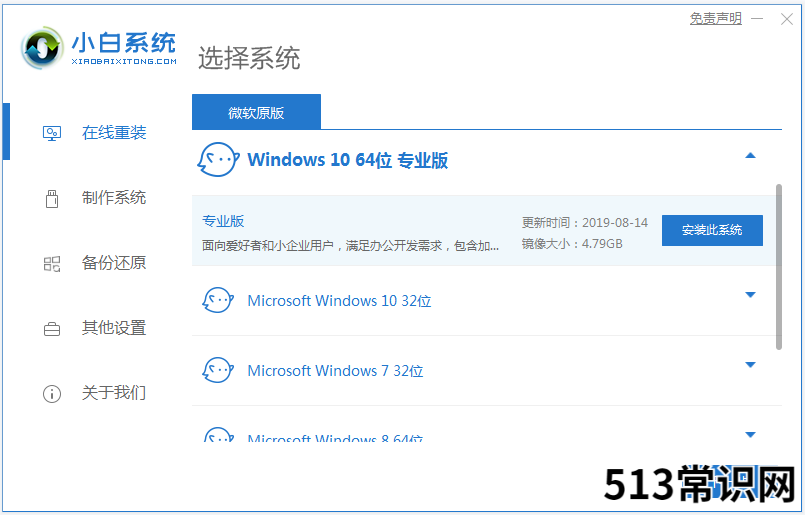
文章插图
2、软件会自动开始下载系统镜像文件资料等 , 无需操作 。
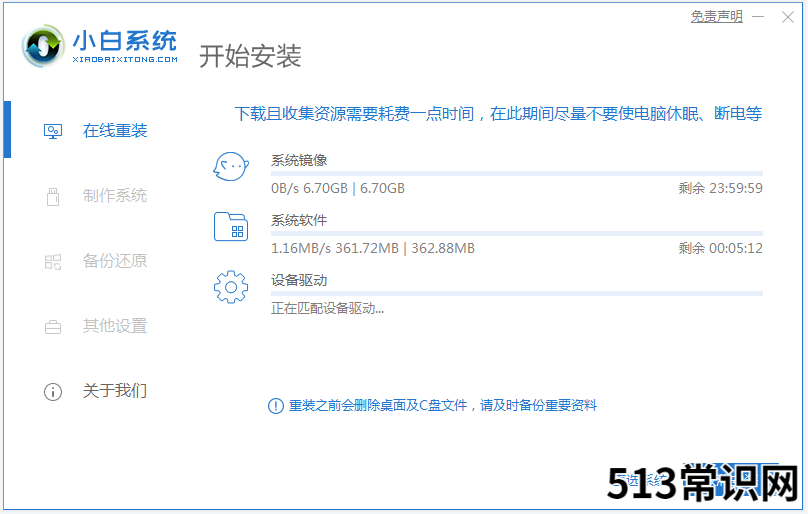
文章插图
3、部署完成后 , 我们选择立即重启电脑 。
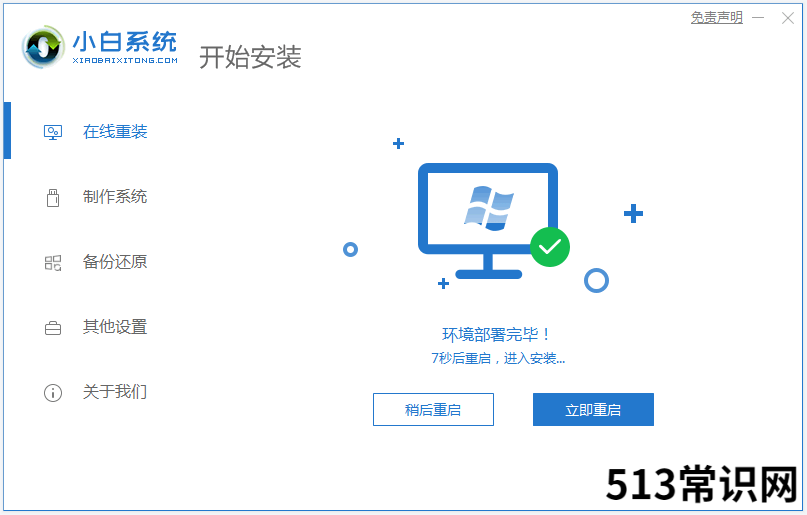
文章插图
4、电脑重启后进入了开机选项界面 , 选择xiaobai-pe系统进入 。
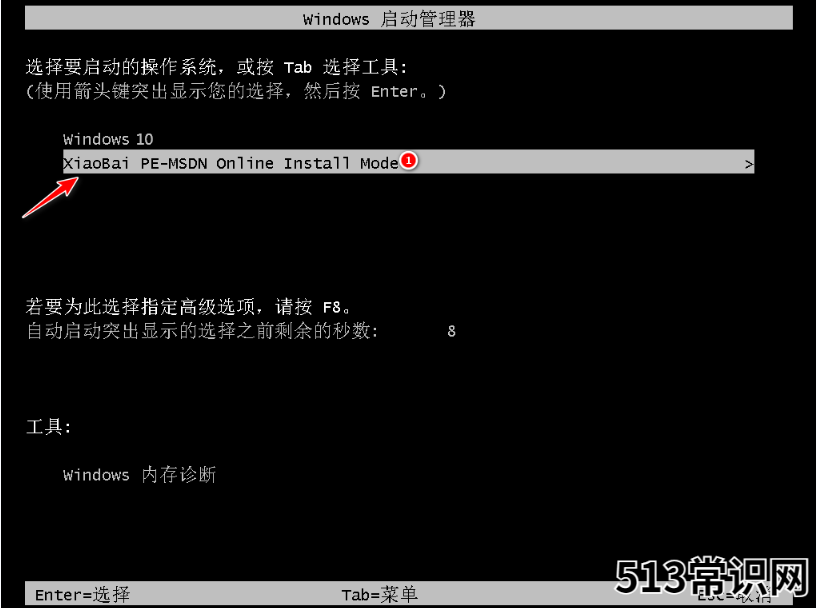
文章插图
5、进入pe系统后 , 小白装机工具会自动开始安装系统 。
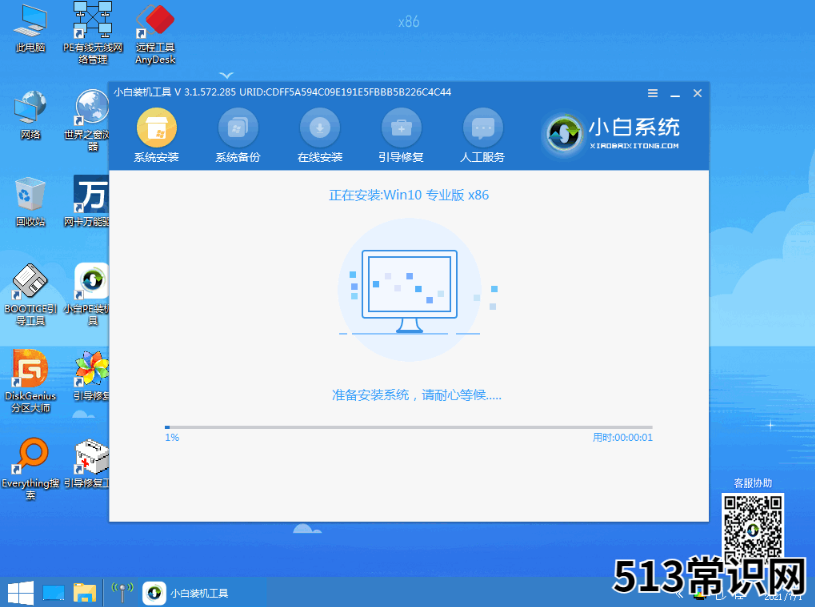
文章插图
6、安装完成后 , 点击立即重启 。
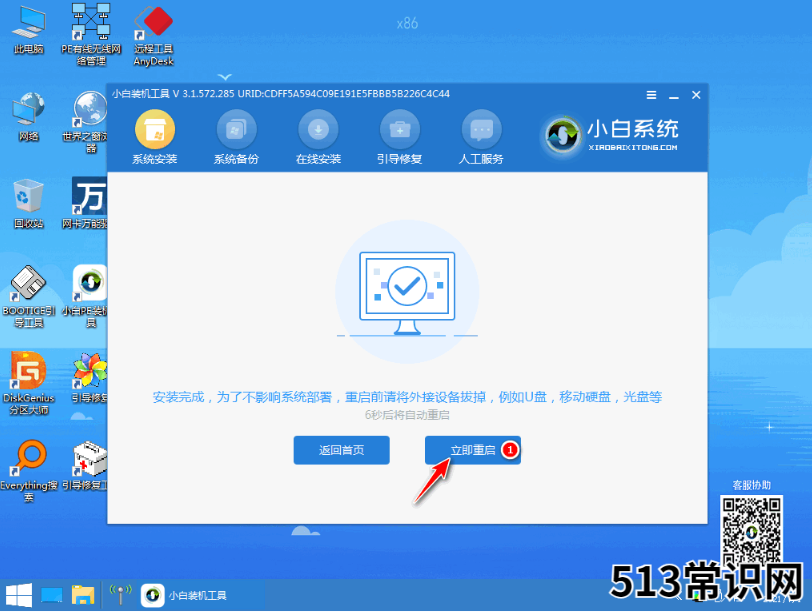
文章插图
7、期间可能会多次自动重启电脑 , 最后安装完成后进入系统桌面即表示安装成功 。
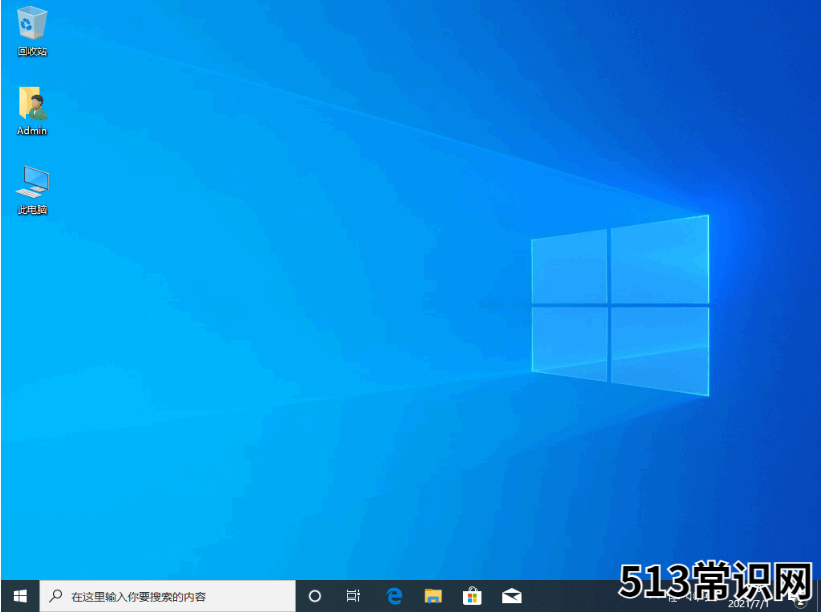
文章插图
以上便是借助小白工具在线给电脑安装系统教程 , 操作非常简单 , 只需根据软件提示操作即可 , 大家需要安装系统的话可以去下载使用哦 。
以上关于本文的内容,仅作参考!温馨提示:如遇健康、疾病相关的问题,请您及时就医或请专业人士给予相关指导!
「四川龙网」www.sichuanlong.com小编还为您精选了以下内容,希望对您有所帮助:- 苹果电脑是什么系统用的
- 电脑系统坏了怎么重做系统
- 教你使用360重装系统
- 一步一步教你折千纸鹤 一步两步教你折千纸鹤
- 教你办公室健身逆腹式呼吸法与举臂伸展
- 教你6种最经济的减肥法
- 教你辨别自己寒湿还是湿热体质 不同体质调理方法
- 电脑如何升级系统 电脑系统怎么进行更新
- 天龙八部调视角数据 天龙八部 调视角
- 带你了解电脑c盘哪些文件可以删除
